第1講 C++を体験しよう!
第3話 黒い画面上で動くソフトの作成
空のプロジェクト(『会社から与えられた特別任務』)からの作成なので、
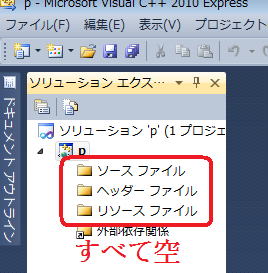
フォルダの中はすべて空です。0の状態からすべて作っていくのが、
空のプロジェクト(会社のプロジェクトと同じ)なのです。
といっても当面は、ソースファイルフォルダの中に拡張子
(文書.docの.以降の部分を拡張子といいます。これはファイルの種類を示します。
例えば、docならワードのファイルです。)
がcppであるC++のファイルを1つ作るだけで充分です。
また、ある程度学習が進んでも、ヘッダーファイルフォルダの中に拡張子がhのフォイルをもう一つ追加するだけです。
つまり、黒い画面で動くソフト(コンソールアプリケーション)の場合ファイルは
1つか2つでかなり高度なことができるわけです。
しかも、別にヘッダーファイル(拡張子がhのファイル)を作らないで
ソースファイル(拡張子がcppのファイル、つまりC++の文章ファイルです。
本講義ではソースファイルを『C++の文章ファイル』と呼ぶことにします。)
だけで展開してもよいのです。
では、ソースファイルフォルダにC++の文章ファイルを作ってみましょう。
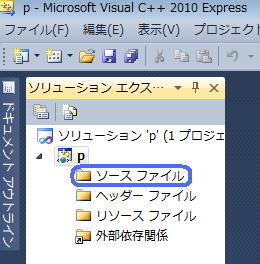 ソースファイルのところで右クリックして、
ソースファイルのところで右クリックして、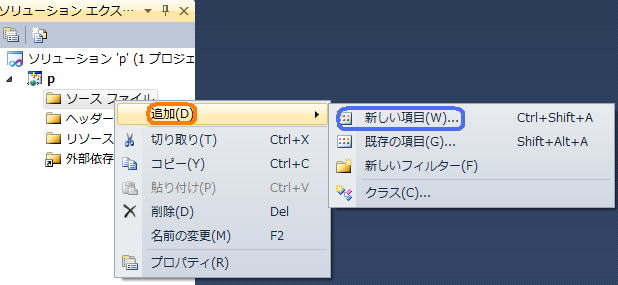
追加→新しい項目の順でを選んでください。すると、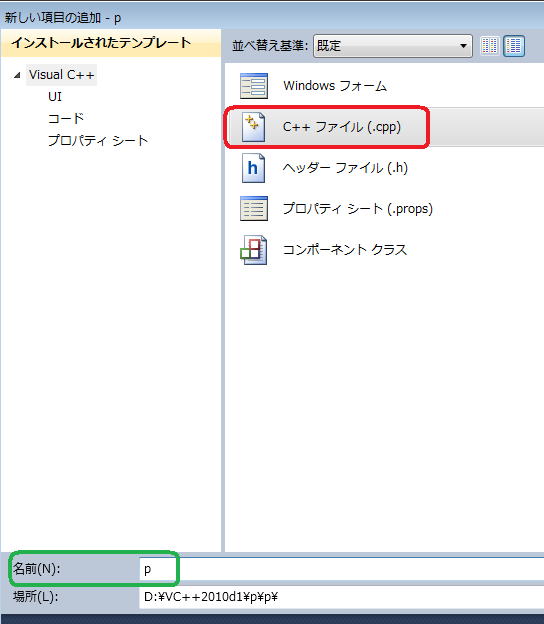
新しい項目の追加が出てきますので、C++ファイルを選び、名前のところに適当なファイル名
(何度も繰り返しますが、名前は何でもいいのです。図のようにpでも001でも何でも結構です。)
入力して追加ボタンを押すと、白紙の画面
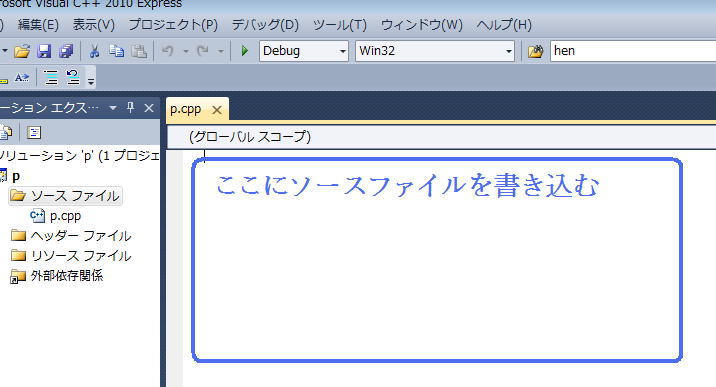 が出てきます。
が出てきます。
その白紙にC++のプログラムの文章を書き込んでいき来ます。
最初は、次のような単純なC++の文章にしてみましょう。
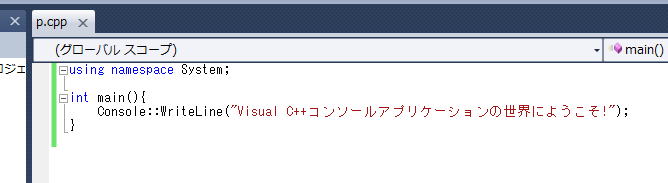
using namespace System;
int main(){
Console::WriteLine("黒い画面で動くソフトの世界にようこそ!");
}
そして、入力できたらキーボードのCtrlキーを押しながら、ファンクションキーのF5を押してみましょう。
(これからはCrtlとF5のキーを同時に押すことをCrtl+F5と表現します。F5とはファンクションキーです。
ファンクションキーとは、キーボードの一番上に並んでいるF1~F12のことをいいます。)
 ←コンソール画面=黒い画面と呼びます。
←コンソール画面=黒い画面と呼びます。
となれば、
ソフトの作成と実行に成功したことになります。
ソフトを作り上げ(構築)て、ソフトを実際に動かす(プログラムを実行するとか、走らせるといいます。)
ことをビルドといいます。
ソフトを構築という言葉に???ですよね。
プログラムの場合、プログラムの文章を書いただけでは動きません。
なぜなら、コンピュータはC言語やC++の言葉を理解できないからです。
コンピュータが理解できる言葉は、0と1のみでできている機械語のみです。
ソフトの構築とは、
人間に理解できる言葉であるC言語やC++の言葉を機械語に翻訳する作業(コンパイルといいます。)をいいます。
そして、プログラムを実際に動かすことをプログラムを走らせるとか、プログラムを実行させるといいます。
ビルドとはC++やC言語の言葉を機械語に翻訳して、プログラムを実行させることなのです。
専門用語を用いない本講義においては、ビルドのことを
内容をそのまま表す『機械語に翻訳して、プログラムを実行する』または
『ソフトを構築して、ソフトを実行する』と名付けます。
『機械語に翻訳して、プログラムを実行する』はF5のみでもできますが、
Crtl+F5にする理由は、赤い囲みの黒い(コンソール)画面を残すためです。
単にF5だと、一瞬現れるだけですぐに消えてしまい、『機械語に翻訳して、プログラムを実行する』が成功したかわかりません。
何かキーを押すと黒い画面は消えます。
重要な注意です。ほんの少しのスペリングミスでもエラーします。
ですから、最初は次のコピーペースト用からコピーし、ペーストした方がよいかもしれません。
コピペ用
using namespace System;
int main(){
Console::WriteLine("黒い画面で動くソフトの世界にようこそ!");
}
(Console::WriteLine("黒い画面で動くソフトの世界にようこそ!");の左右の位置は関係ありません。)
using namespace System;
int main(){
Console::WriteLine("黒い画面で動くソフトの世界にようこそ!");
}の
Console::WriteLine("黒い画面で動くソフトの世界にようこそ!");の部分を
using namespace System;
int main(){
Console::WriteLine("黒い画面で動くソフトの世界にようこそ!");
}
のように位置をずらすときは、必ずTabキーで移動してください。間違っても、全角スペースでは移動しないでください。
エラーします。この注意に関して、この話の最後の部分と第4話も合わせて読んでください。
また、初心者のための C++ 入門 (VC++ 入門) 講義 基礎から応用まで(第1部)
の第1講 第6話 ビルドエラーとその対策
も参照してください。
このプログラムは単純に黒い画面に
『黒い画面で動くソフトの世界にようこそ!』を表示させるプログラムです。
using namespace
SystemはConsole::WriteLine()を使うために必要なものです。
Console::WriteLine()は黒い画面上に与えられた文字列を表示し改行するという機能を持っています。
::が大変気になるでしょうが、::は『の』であると解釈されて結構です。
つまり、Console(黒い画面)にWriteLine()(線=文字の列を書きもむ)というわけです。
尚、using namespace System;の一文を省略した場合、プログラムの文章は次のようになります。
int
main(){
System::Console::WriteLine("黒い画面で動くソフトの世界にようこそ!");
}
using namespace System;はSystem::Console::WriteLineの記述をConsole::WriteLineと簡略にするために必要なものだと考えてください。
これから、System::Console::WriteLineは何度も使いますので、using
namespace System;の一文は冒頭に入れておきましょう。
ところで、Console::WriteLine("黒い画面で動くソフトの世界にようこそ!");
の;は何だと思いますか。これは、文章の句点=『。』に相当するものです。
C言語やC++では文章を;で閉めるのです。
;がないとエラーします。
例外は}の後のみです。基本は、文の最後は必ず;です。
using namespace System;
int main(){
Console::WriteLine("黒い画面で動くソフトの世界にようこそ!");
}
を
using namespace System;
int main(){
Console::WriteLine("黒い画面で動くソフトの世界にようこそ!");
}
と書き直してCtrl+F5をして『機械語に翻訳して、プログラムを実行する』してみてください。
結果は同じです。
空白行はあってもなくても同じですし、また文字の左右の位置も関係ありません。
ただし、全角スペースで移動するとエラーします。
""の間以外では、スペースも含めてすべて半角で入力することになっているからです。
文字の左への移動はBackSpaceを使い、
右への移動は半角スペースまたはTabキーを使います。
お勧めはTabキーによる移動です。
using namespace System;
int main(){
Console::WriteLine("黒い画面で動くソフトの世界にようこそ!");
}
と
int main(){
Console::WriteLine("黒い画面で動くソフトの世界にようこそ!");
}
では、下の方が見やすいからです。
次話でももう一度触れますが、意味のまとまりごとに段組をとるようにした方がよいからです。
第2話へ 第4話へ

初心者のためのjava 入門 基礎から応用まで
初心者のための VC++による C言語 入門 C++ 入門 基礎から応用まで第1部
初心者のための VC++による C言語 入門 C++ 入門 基礎から応用まで第2部
初心者のための VC++による C言語 入門 C++ 入門 基礎から応用まで第3部
初心者のための世界で一番わかりやすいVisual Basic入門基礎講座へ
初心者のための世界で一番わかりやすいVisual C++入門基礎講座へ
VC++入門
VBA入門
専門用語なしのVBA入門
VB入門
初心者のためのEclipseによるJava入門
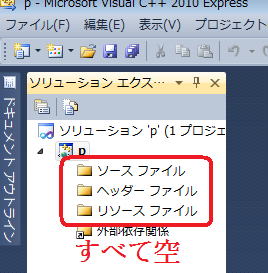
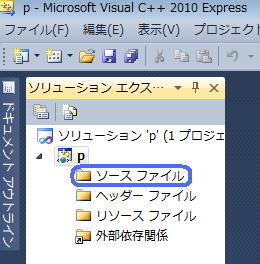 ソースファイルのところで右クリックして、
ソースファイルのところで右クリックして、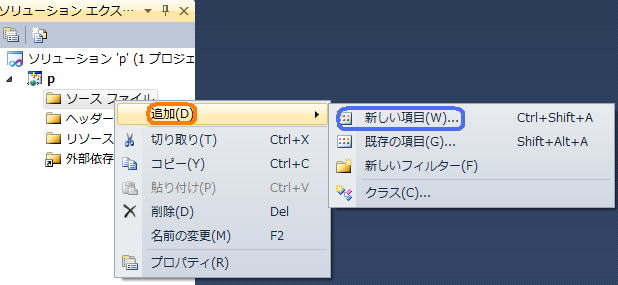
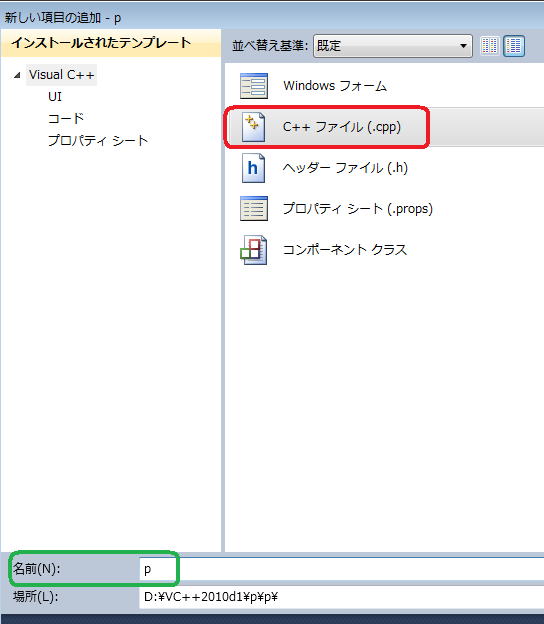
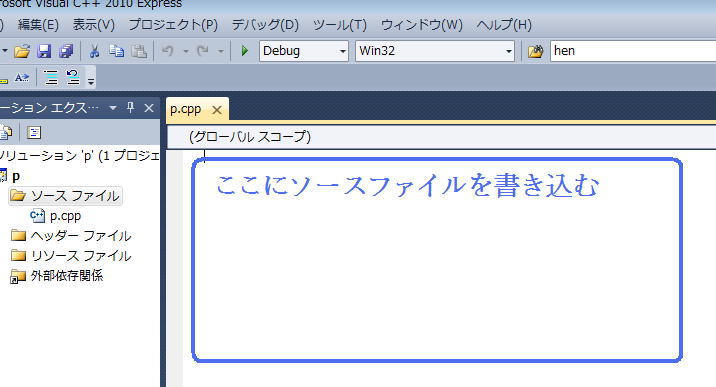 が出てきます。
が出てきます。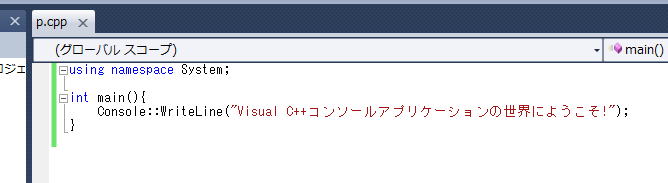
 ←コンソール画面=黒い画面と呼びます。
←コンソール画面=黒い画面と呼びます。